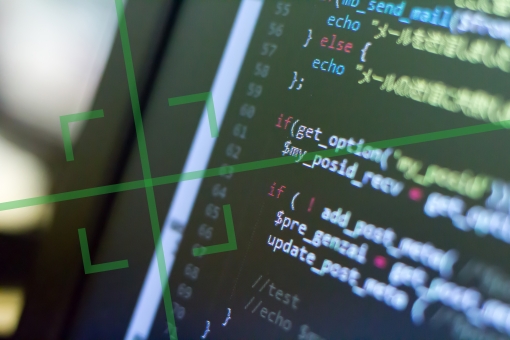この記事の目次
Salesforce グループとは
 Salesforceグループとはアクセス設定やセキュリティ目的で利用するユーザ設定のことです。
一連のユーザで構成されており、グループには個々のユーザやその他のグループ、特定のロール、テリトリーのユーザを含めることができます。
ロールやテリトリーはその下位の全てのユーザを含めることもできます。言い換えると“Salesforceユーザやロールのまとまり”がグループとなります。
Salesforceグループとはアクセス設定やセキュリティ目的で利用するユーザ設定のことです。
一連のユーザで構成されており、グループには個々のユーザやその他のグループ、特定のロール、テリトリーのユーザを含めることができます。
ロールやテリトリーはその下位の全てのユーザを含めることもできます。言い換えると“Salesforceユーザやロールのまとまり”がグループとなります。
どんな時にグループを使用するのか
日々Salesforce運用を行っていると、通常のロールやテリトリーだけでは解決することができないユーザの集合体が発生することがあります。一時的に組織横断で組織されたプロジェクトのメンバー、などが良い例かと思います。 そのグループに特定のアクセス権や共有ルールなどを適用する際に、通常のロールやテリトリの権限のみでは十分に要件を満たしていくことができません。 その際に利用するのがSalesforce グループになります。Salesforceグループを使うと、ユーザ単位、またロール単位でピンポイントにグループを作ることができるので、そのグループに対して個別のアクセス権の付与を行うことが可能になります。Salesforceグループの種類
Salesforceグループには、次の2種類があります。 公開グループ 通常管理者が設定を行うグループのことです。組織内の全員がそのグループを使用することができます。このグループを利用し、プログラムに関するレコードの共有等を行います。 非公開グループ 各ユーザが個人で使用するグループのことです。ユーザ自身が、特定のグループに共有したいレコードを作成し、手動で追加することができます。 非公開グループを利用する場合、必要なユーザにのみ権限を付与しないとアクセス権のポリシーが乱れ、管理が難しくなりますので必要なユーザにのみ権限を付与し、トレーニング等を通じて適切に管理をしていくようにしましょう。Salesforceグループを利用してできること
では具体的にSalesforceグループはどのような方法で利用できるのでしょうか。 グループは、以下のような方法で使用することができます。 ・共有ルールに基づいたデフォルトの共有アクセスを設定する ・他のユーザとレコードを共有する ・他のユーザが所有する取引先責任者の同期を指定する ・Salesforce CRM Content ライブラリに複数のユーザを追加する ・Salesforce ナレッジの特定のアクションにユーザを割り当てる これらについては原則上記で記述をした“公開グループ”で利用できるものです。Salesforceグループ設定手順
では実際のSalesforceグループの設定手順を確認していきましょう。 Salesforceグループは、以下の手順で設定をしていきます。 1 .設定>ユーザ>公開グループを選択します。(※非公開グループの場合は、私の個人設定>私のグループを選択します。) 2. 新規ボタンをクリックします。 3. 表示ラベルやAPI参照名によるグループ名を設定後、グループに含めるメンバーを選択していきます。ロールやユーザ名で検索を行うことで選ぶことができ、選択対象のユーザやロールは“選択済みのユーザ”に移動します。 4.グループのメンバーを追加・削除できる代理管理グループを指定します。 5.指定完了後、保存ボタンをクリックするとグループの作成が完了します。 作成したグループがどういう目的で作成されたものなのかがわかるようにしておくことがポイントです。管理者やグループのメンバーが変わった際に、どのような目的で過去に設定されたものなのかを振り返るためのものです。 表示ラベルに記載する内容は、具体的な設定目的やユーザ設定範囲などを表すような内容にしましょう。Salesforceグループ設定時の考慮事項
ではどんなことに注意してグループの作成を行えば良いでしょうか。 公開グループは前述の通り、既存のロールやユーザ設定の例外として設定することが望まれているものです。ですので原則はロール等でのアクセスや共有設定を考慮し、それでも十分でない時にグループの設定を作成するようにしましょう。 また、グループの作成は必要最小限にしましょう。数が多くなると管理が難しく、アクセス権の状況の把握が困難になります。 またユーザの追加・削除に付随する作業工数が増大するため、必要最小限の作成にとどめ、[階層を使用したアクセス許可] を選択し、ロールを前提とした設定の形式を取るようにしましょう。おわりに
 いかがでしたでしょうか、今回はSalesforceグループについて解説していきました。
Salesforceグループを使用することで、現状の組織階層では困難なアクセス権の設定や共有ルールの設定を行うことが可能になります。ただし、運用する際には管理工数が増大しないよう、作成するグループの数や権限付与の対象を必要最小限に使用を留めていくことが大切となります。
今回学習したことを踏まえ、Salesforceの利用をより快適に、より便利にしていきましょう。]]>
いかがでしたでしょうか、今回はSalesforceグループについて解説していきました。
Salesforceグループを使用することで、現状の組織階層では困難なアクセス権の設定や共有ルールの設定を行うことが可能になります。ただし、運用する際には管理工数が増大しないよう、作成するグループの数や権限付与の対象を必要最小限に使用を留めていくことが大切となります。
今回学習したことを踏まえ、Salesforceの利用をより快適に、より便利にしていきましょう。]]>
この記事の監修者・著者

-
未経験からITエンジニアへのキャリアチェンジを支援するサイト「キャリアチェンジアカデミー」を運営。これまで4500人以上のITエンジニアを未経験から育成・排出してきました。
・AWS、salesforce、LPICの合計認定資格取得件数:2100以上(2023年6月時点)
・AWS Japan Certification Award 2020 ライジングスター of the Year 受賞
最新の投稿
- 2024年3月26日キャリア・転職保安職(自衛官・警察・消防官など)に向いている人の性格・特徴ランキング【現役保安職(自衛官・警察・消防官など)36人が回答】
- 2024年3月26日キャリア・転職保安職(自衛官・警察・消防官など)に必要なスキルランキング&スキルアップの方法とは?【現役保安職(自衛官・警察・消防官など)36人が回答】
- 2024年3月26日キャリア・転職クリエイター職(ライター・デザイナー・編集)に向いている人の性格・特徴ランキング【現役クリエイター職(ライター・デザイナー・編集)64人が回答】
- 2024年3月26日キャリア・転職クリエイター職(ライター・デザイナー・編集)に必要なスキルランキング&スキルアップの方法とは?【現役クリエイター職(ライター・デザイナー・編集)64人が回答】